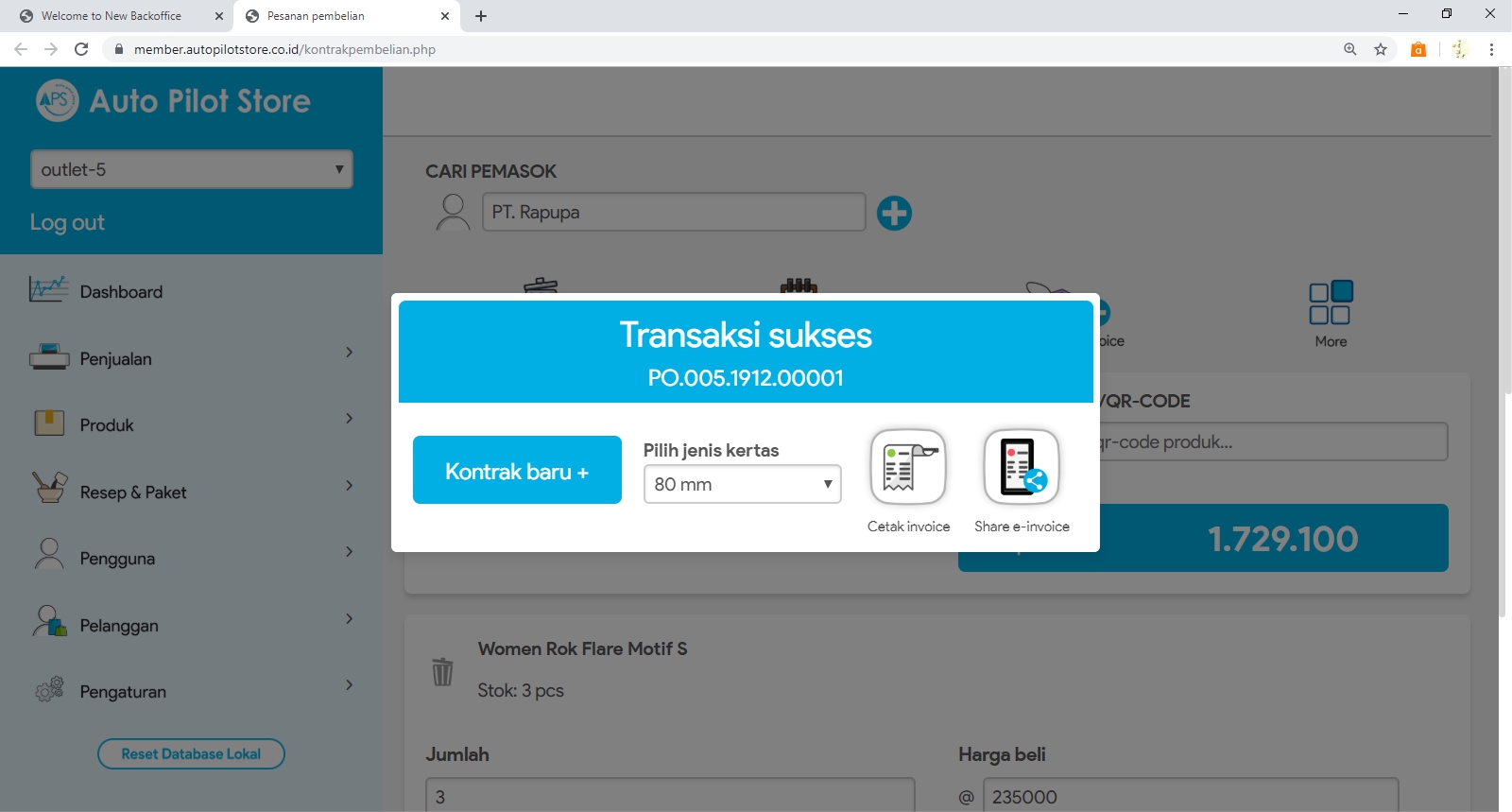January 14, 2020
2. Pilih Sub Menu Pesanan Pembelian
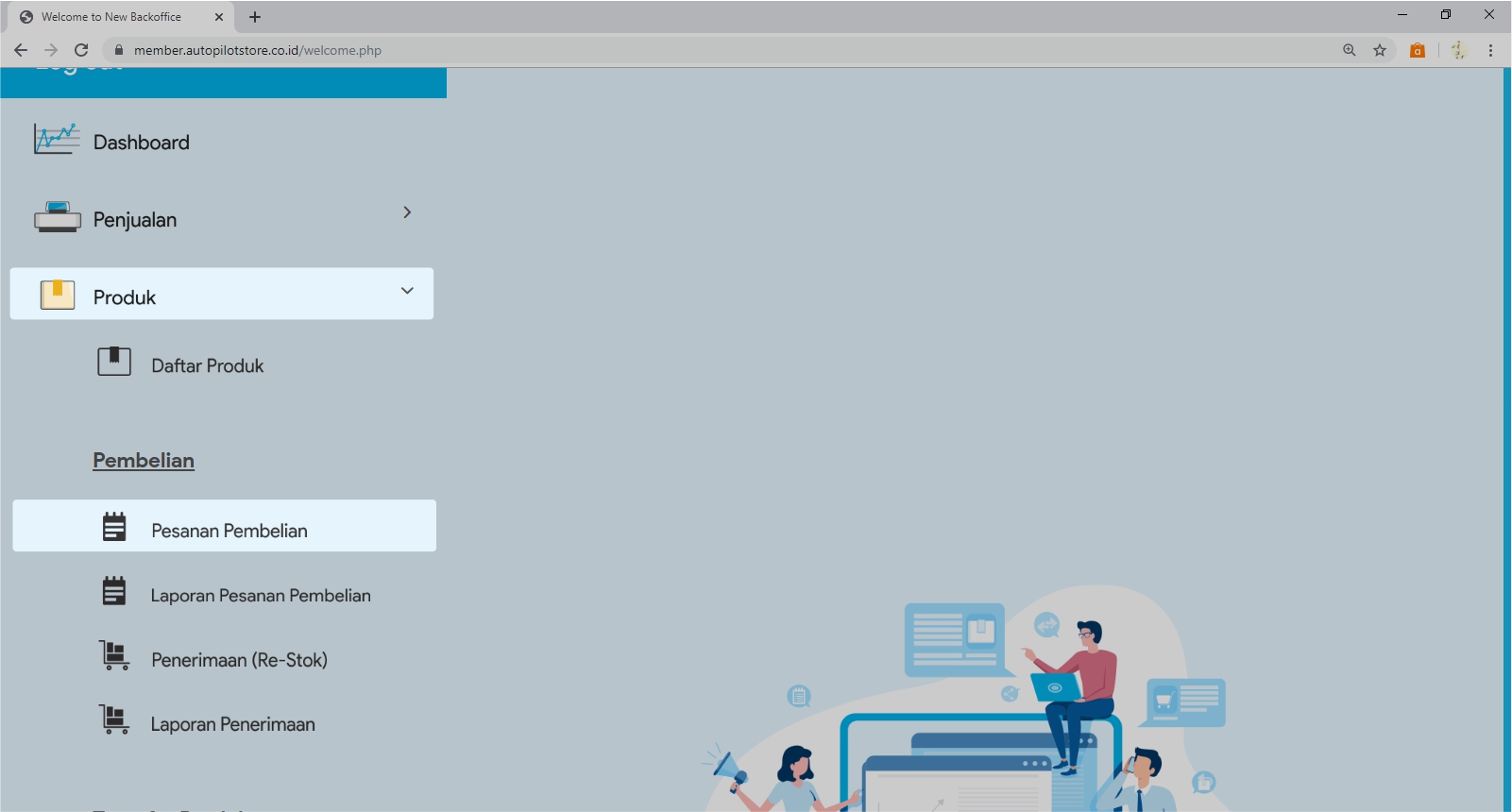
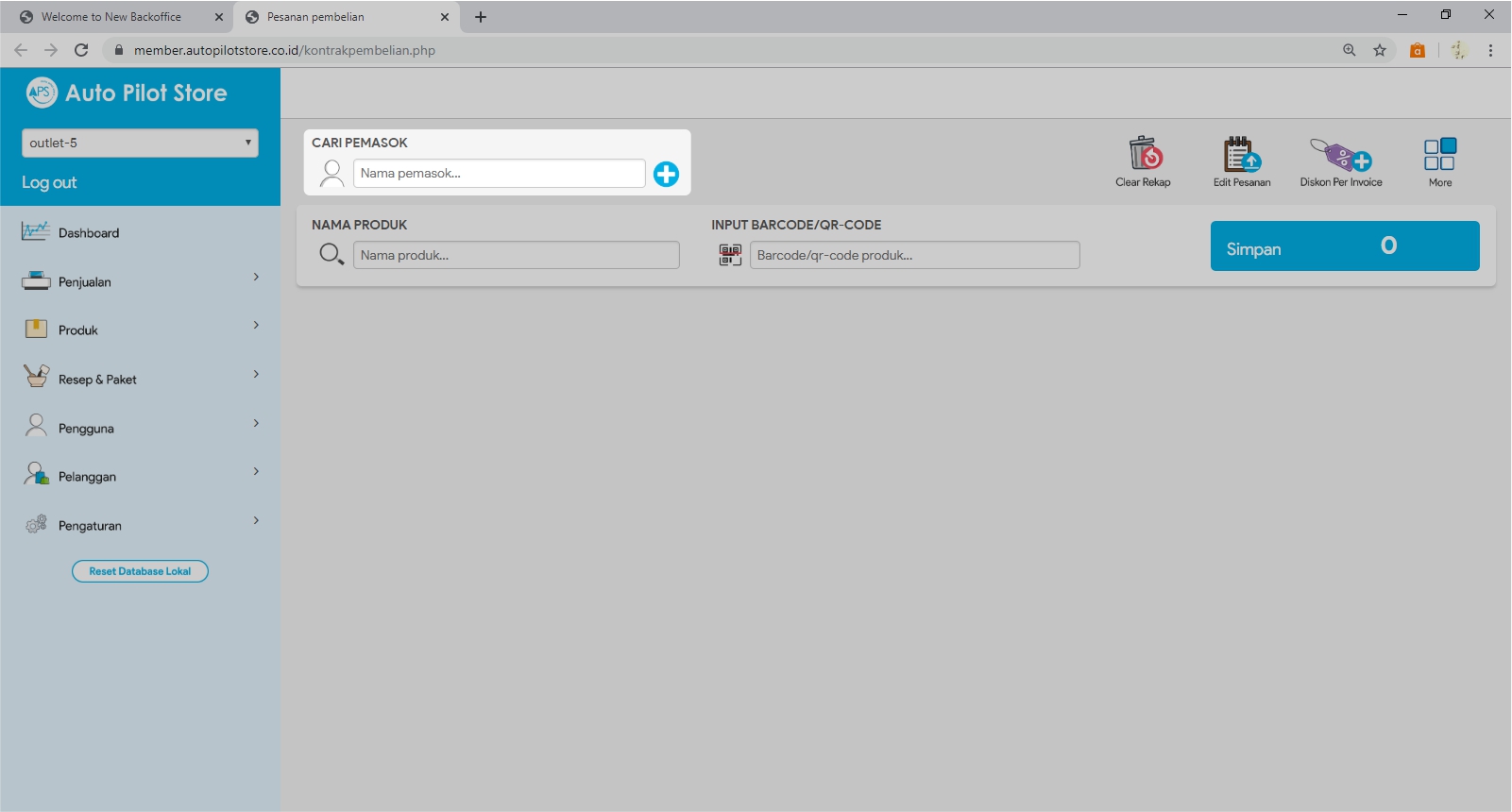

6. Harga Beli yang tercantum adalah harga pokok produk (HPP) terkini. Silahkan masukkan harga pembelian produk sebenarnya di kolom harga beli.
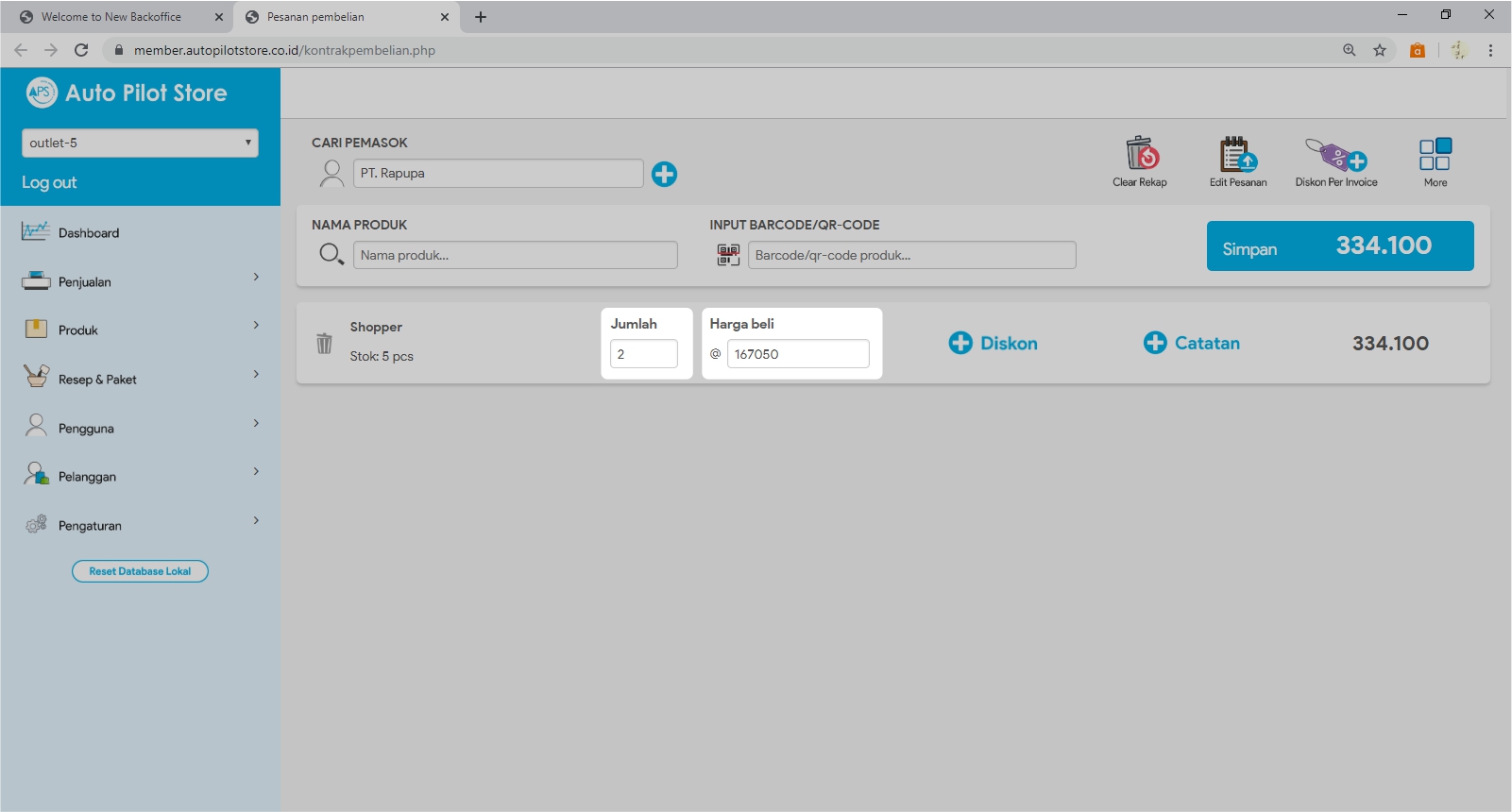
8. Pilih +Diskon (opsional) untuk memasukkan jenis diskon yang diberikan oleh pemasok (Diskon %, Potongan Harga, Gratis Produk, Diskon % + %)
Lakukan point no 4,5,6,7 dan 8 untuk semua produk yang ingin dipesan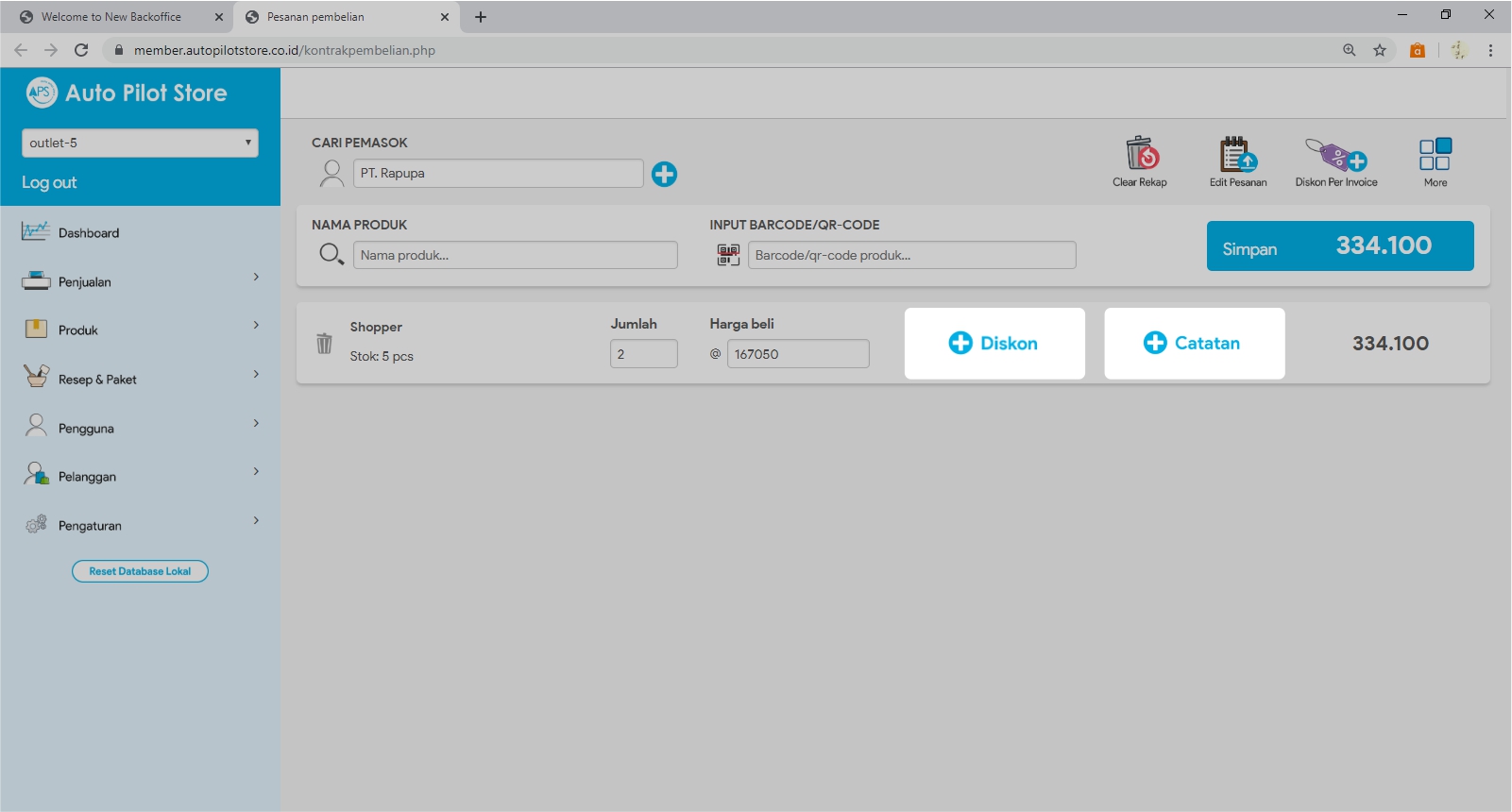

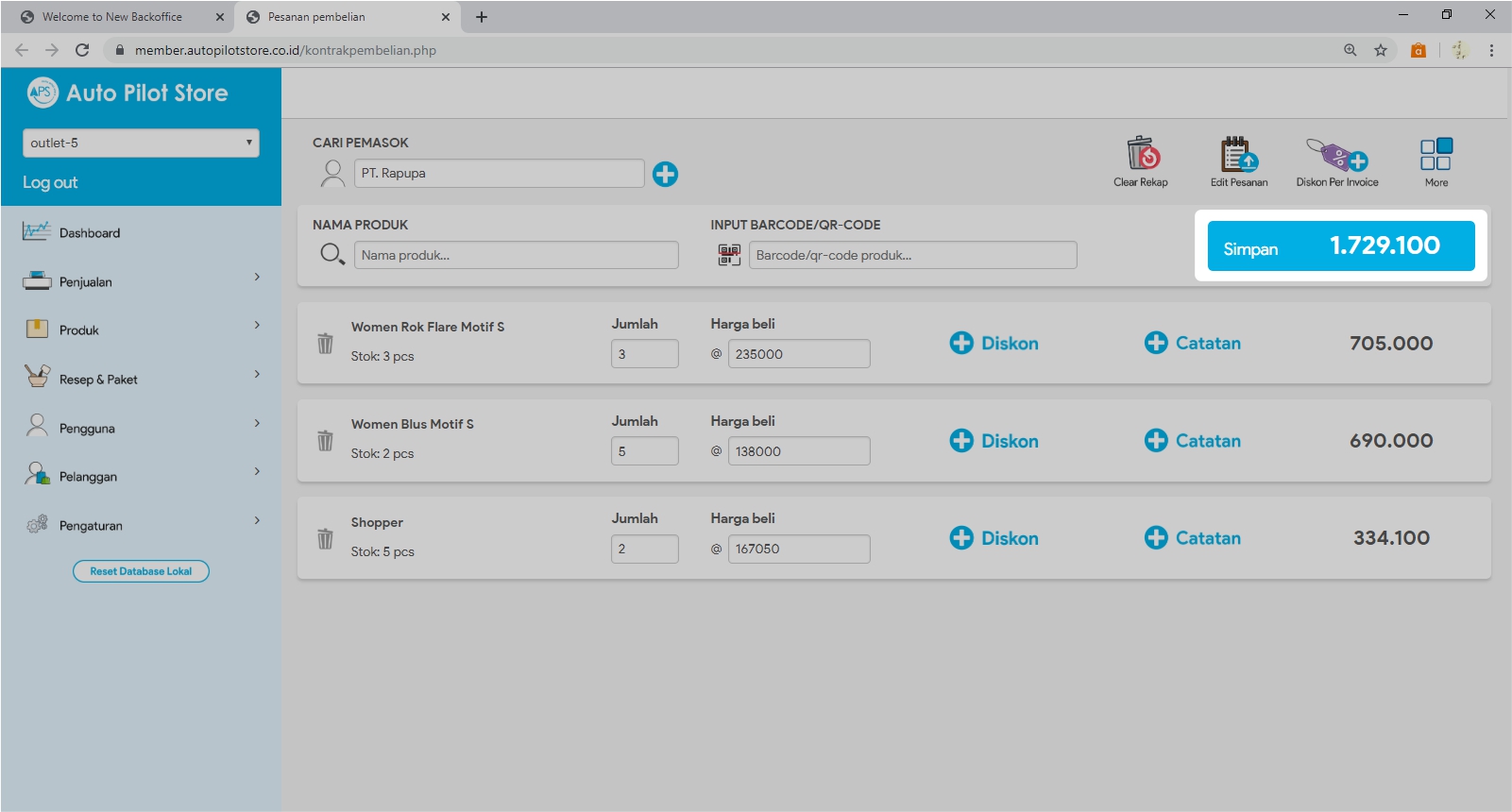

13. Muncul notifikasi transaksi sukses. Selanjutnya silahkan pilih :